|
Wir fangen an.
1.Datei: Öffne eine neues Transparentes Bild: 1025 x 685 pixels
2.
Materialeigenschaften:Vordergrundfarbe auf: #dfedf9 .Hintergrundfarbe auf: #1c2d37
3. Erstellen Sie ein Vordergrund-Hintergrund Farbverlauf (Nova) mit diesen Einstellungen
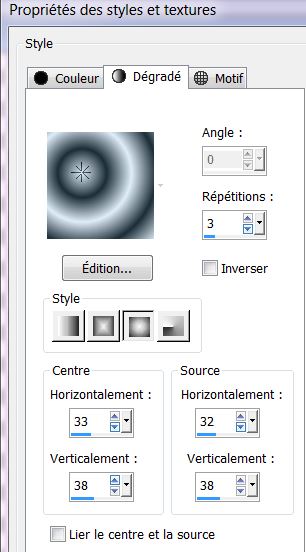
4. Aktivieren Sie Ihr Farbverlaufswerkzeug: fülle die Ebene mit dem Farbverlauf
5. Effekte-Bildeffekte-Nahtloses kacheln mit diesen Einstellungen
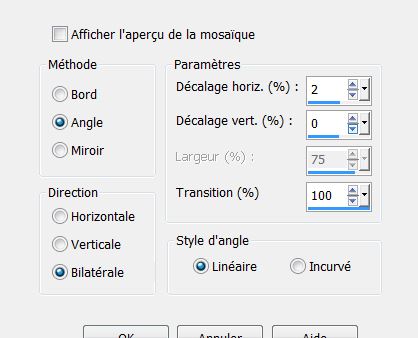
6. Ebenen- Duplizieren
7. Effekte-Geometrieeffekte- Parallelogramm/Hintergrundfarbe
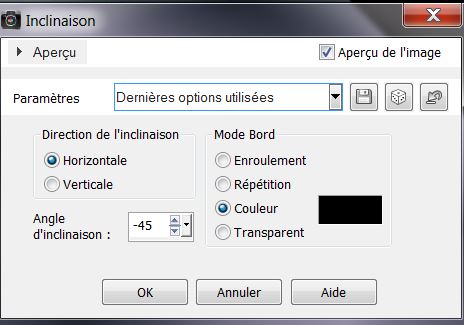
8. Effekte-Bildeffekte-Nahtloses kacheln -Einstellungen bleiben gleich
9. Effekte-Verzerrungseffekte-Prägestempel auf :
100
10. Ebenenpalette: stelle den Mischmodus auf "Überzug"
11. Effekte-Plugins
- Richard Roseman /Spherical Mapping
Corrector
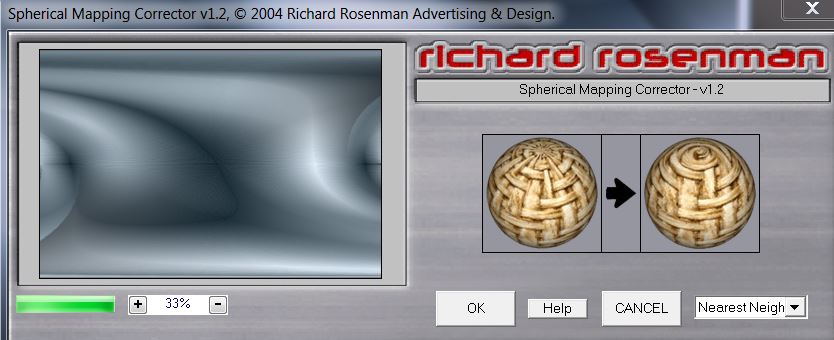
12.
Effekte-Plugins - AAA Frame - Foto Frame
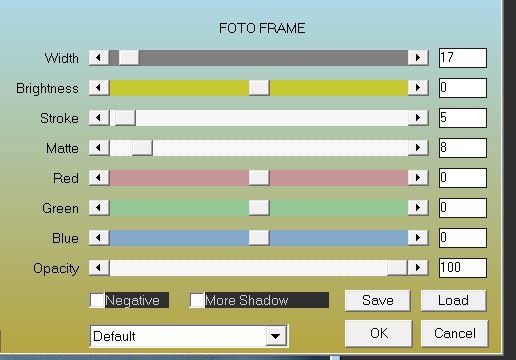
13. Bild-Frei drehen 90° nach rechts
14. Effekte-3D Effekte-Schlagschatten/weiß
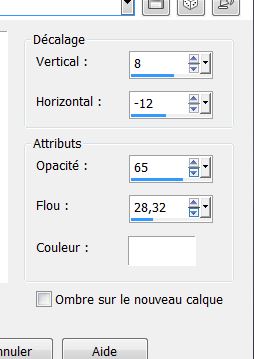
15 Effekte-Plugins -Simple -Pizza slice Mirrror
16. Ebenen- Duplizieren /Effekte-Plugins Simple Half
Warp
17. Ebenenpalette: stelle den Mischmodus auf "Hartes Licht "
18. Aktivieren Sie die unterste Ebene der Ebenen-Palette
(raster1)
19. Auswahl- Auswahl laden/speichern - Auswahl laden aus Datei und wähle Auswahl:
''monsieur_hiver_1''
20. Auswahl- In Ebene umwandeln
21.Effekte-3D Effekte-Innenfase mit diesen Einstellungen
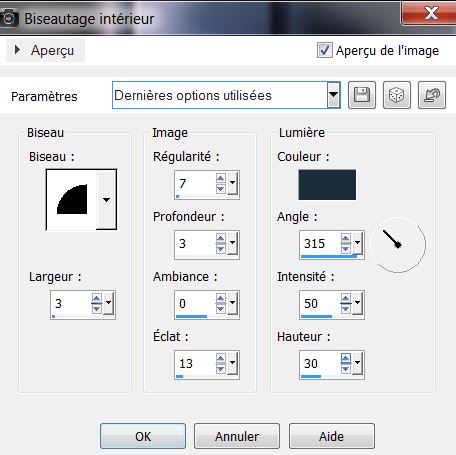
22. Auswahl- Auswahl aufheben
23. Effekte-Plugins - AP01-Line silverling 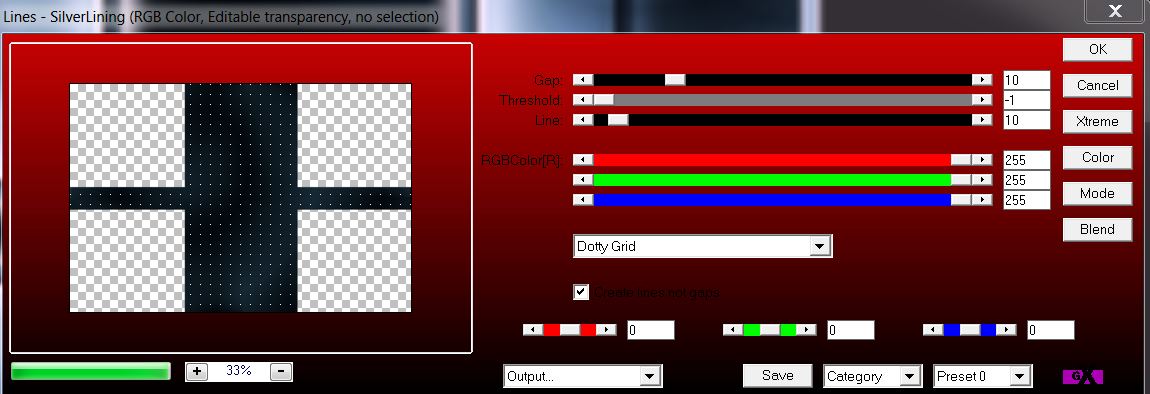
24.
Effekte-Plugins Mura's Meister -Perpsective Tilling
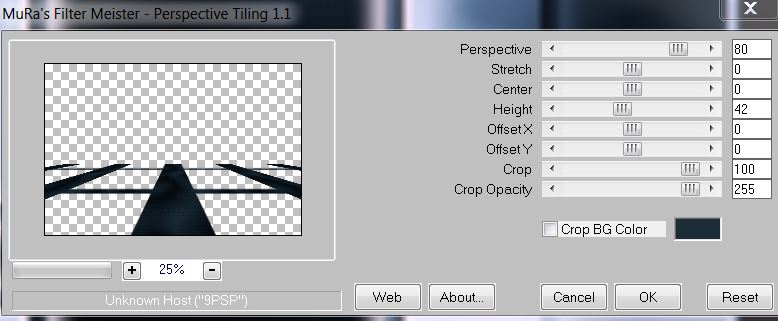
25.Effekte-3D Effekte-Schlagschatten-Einstellungen bleiben gleich
So sieht die Ebenenpalette jetzt aus
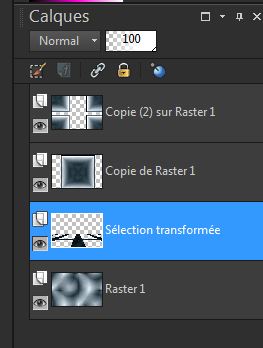
26.Aktivieren Sie die oberste Ebene der Ebenenpalette
27. Ebenen- Neue Rasterebene /Auswahl- Auswahl laden/speichern - Auswahl laden aus Datei und wähle Auswahl: ''monsieur_hiver_2''
28.
Aktivieren Sie Ihr Farbverlaufswerkzeug und fülle die Auswahl mit der HG-Farbe
29.
Auswahl- Auswahl aufheben
30.
Effekte-Plugins Mura's Meister / Pole Transformation
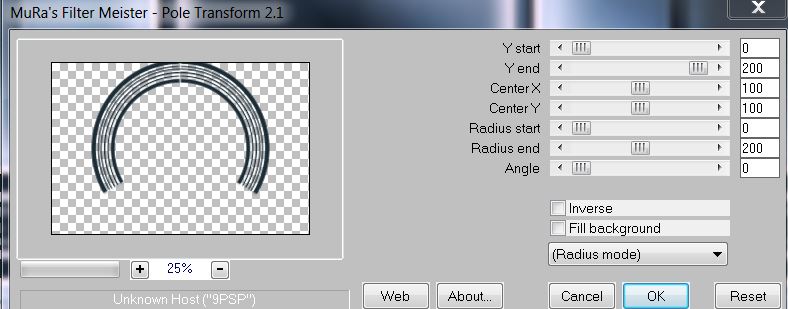
31.Auswahl-Werkzeug: Rechteck-ziehe eine Auswahl wie im Beispiel gezeigt

32.
Delete -Ebenen- Anordnen-Nach unten verschieben
Dies ist das Ergebnis
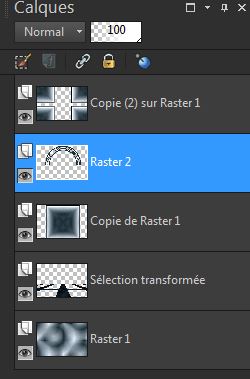
33.Bleibe auf Raster 2
34.
Ebenen- Neue Rasterebene
35.
Auswahl- Auswahl laden/speichern - Auswahl laden aus Datei und wähle Auswahl: " monsieur_hiver_3''/ Aktivieren Sie Ihr Farbverlaufswerkzeug und füllen Sie die Auswahl mit dem Farbverlauf. (Klicke 4x in die Auswahl)
36.
Effekte-Textureffekte-Jalousi/ Hintergrundfarbe
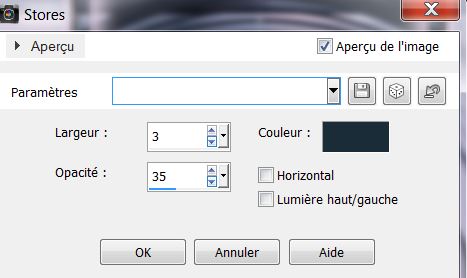
37.
Auswahl-Auswahl aufheben
38.
Öffne die Tube ''image_hiver 1'' /Bearbeiten-Kopieren -Bearbeiten-Als neue Ebene einfügen und verschiebe die Tube an ihren Platz /Bild-Größe ändern-Verkleinern mit: 35 % kein Hackerl bei - Grösse aller Ebenen anpassen
39.Effekte-Kanteneffekte-Nachzeignen
40.
Objektauswahlwerkzeug ( K) verschiebe die Tube wie im Beispiel gezeigt

41.
Aktivieren Sie die oberste Ebene der Ebenenpalette
42.
Ebenen- Neue Rasterebene - Aktivieren Sie Ihr Pinselwerkzeug und wählen Sie:
''pinceau_hiver_1''

Pinsel mit der HG-Farbe genau am richtige Ort

43.
Ebenen- Duplizieren /Bild-Vertikal-Spiegeln/Ebenen-Einbinden- Sichtbare zusammenfassen
44
Ebenen- Neue Rasterebene
45
Auswahl- Auswahl laden/speichern - Auswahl laden aus Datei und wähle Auswahl: ''monsieur_hiver_4''/Aktivieren Sie Ihr Farbverlaufswerkzeug und fülle die Auswahl mit der HG-Farbe
46. Effekte-Plugins -Unlimited - Sapphire
Filters 06- -SapphirePlugin_0505
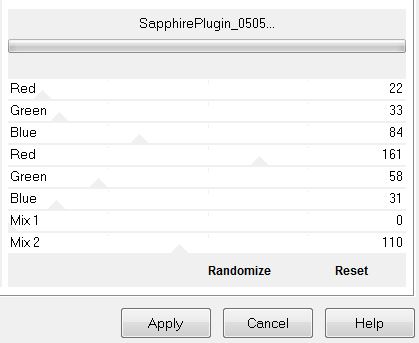
47.
Auswahl-Auswahl Aufheben
48. Effekte-Plugins Unlimited -Funhouse
-Moire Mirror / 14
49
Öffne die Tube ''hiver_2barres'' -Bearbeiten-Kopieren -Bearbeiten-Als neue Ebene einfügen und verschiebe die Tube an ihren Platz
50.
Ebenenpalette: aktiviere Kopie von Raster1/ Ebenen- Duplizieren
/Stelle den Mischmodus auf "Normal"
51.
Effekte-Plugins Mura's Meister - Perpsective Tilling
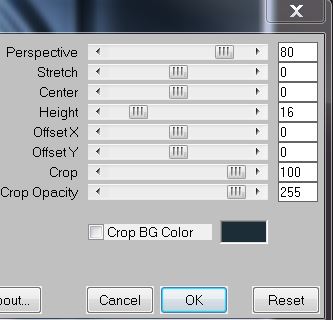
Verschiebe es ein wenig nach unten gegen den Rand
So sieht die Ebenenpalette jetzt aus
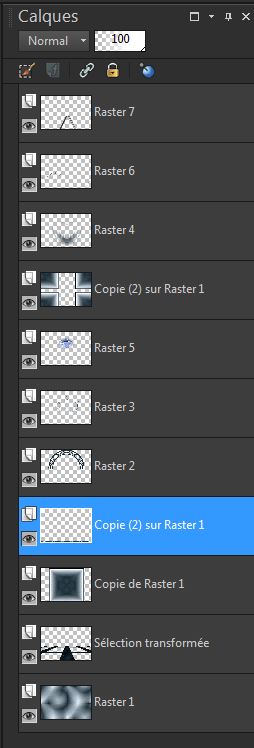
52
Effekte-Benutzerdefinierter Filter - -Emboss 3 Standard
Ebenenpalette-stelle den Mischmodus auf "Helligkeit-Vorversion"
53.
Aktivieren Sie die oberste Ebene der Ebenenpalette
54.
Öffne die Tube ''monsieur_hiver_pingouin'' Bearbeiten- Kopieren-Bearbeiten- Als neue Ebene einfügen und verschiebe die Tube an ihren Platz
Effekte-Plugins
EyeCandy 5 Impact -Perspective shadox -Reflect in
front
55.Ebenen- Neue Rasterebene
56.
Auswahl- Auswahl laden/speichern - Auswahl laden aus Datei und wähle Auswahl: ''monsieur_hiver_5'' (Teil der Auswahl ist auserhalb ist normal) -
Eigenschaften- Vordergrund: FG-Farbe auf: #fdfdfd /Ändern Sie die Deckfähigkeit Ihren Farbfüllungswerkzeug auf : 40 % Aktivieren Sie Ihr Farbverlaufswerkzeug und füllen Sie die Auswahl mit der FG-Farbe
57. Effekte-Plugins Eyecandy 5 Impact -Glass
nimm die Voreinstellung- Preset ''monsieur_hiver_glass'
58. Auswahl-Auswahl aufheben/ Ebenenpalette: stelle den Mischmodus auf "Überzug"
59.
Öffne die Tube ''monsieur_hiver_lune '' Bearbeiten- Kopieren-Bearbeiten- Als neue Ebene einfügen und verschiebe die Tube an ihren Platz
60.
Öffne die Tube ''monsieur_hiver_chaise'' Bearbeiten- Kopieren-Bearbeiten- Als neue Ebene einfügen und verschiebe die Tube an ihren Platz
61.
Ebenen- Einbinden-Sichtbare zusammenfassen
Eigenschaften- Vordergrund: FG-Farbe auf: #122332 Hintergrundfarbe auf: #fdfdfd
Aktivierung- Werkzeugleiste- Skript
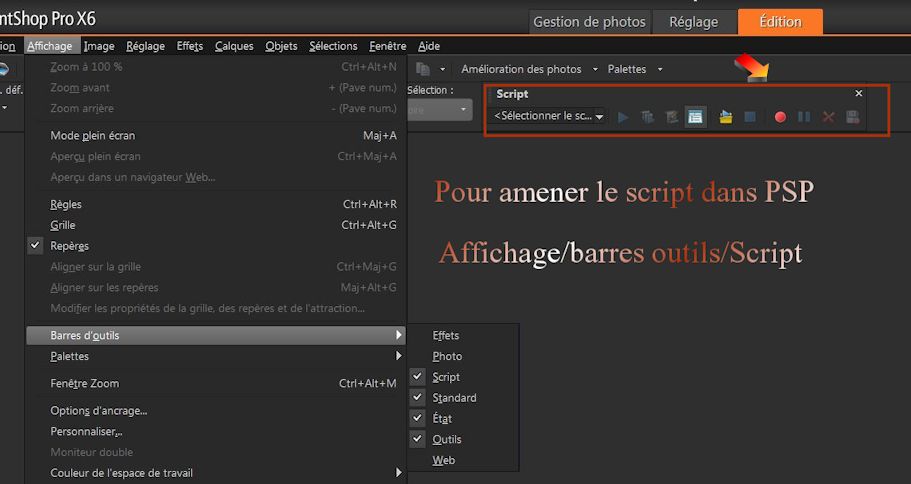
62.
Öffne Ihr Script und wähle "monsieur_hiver_cader""Klicken Sie auf den blauen Pfeil und lassen Sie das Skript seine Arbeit tun

*
Aktivieren Sie Ihre Zauberstab und klicken Sie im mittleren weißen Rand.
Effekte-Plugins EyeCandy 5/Impact- Glass-nimm die Voreinstellung- Preset
''monsieur_hiver_glass'
*
Auswahl- Auswahl aufheben
63.
Öffne die Tube ''AD_I_walk_in_the_rain'' -Bild-Vertikal spiegeln /Bearbeiten- Kopieren-Bearbeiten- Als neue Ebene einfügen und verschiebe die Tube nach rechts
64
Ebenen- Neue Rasterebene - Auswahl- Auswahl laden/speichern - Auswahl laden aus Datei und wähle Auswahl: ''monsieur_hiver_6''
65.
Effekte-Plugins -VD L -Vanderlee-Snowflakes
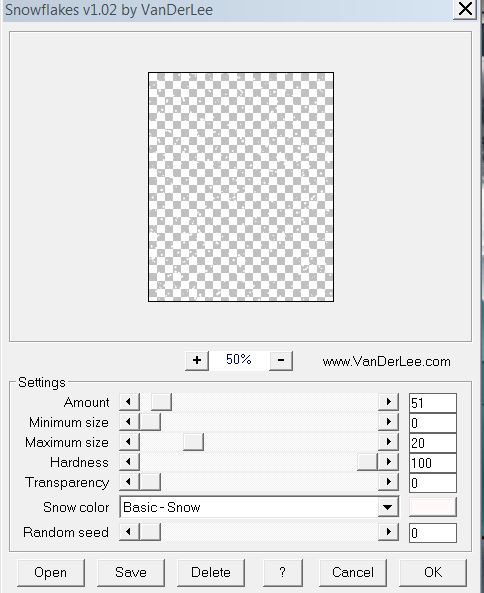
66.
Auswahl- Auswahl aufheben
67.
Öffne die Tube Text: Bearbeiten-Kopieren- Bearbeiten-Als neue Ebene einfügen.Verschiebe es nach oben links

Ich hoffe Sie hatten Spaß mit dieser Lektion
Renée
Geschrieben am21/10/2013
Ausgabe am
3/11/2013
*
Jede Ähnlichkeit mit anderen Lektionen ist rein zufällig.
*
Vergessen sie bitte unsere Übersetzer , Tubers und Skripteverfasser nicht und bedanken sie sich für ihre mühevolle Arbeit .
Danke schön Renée
* |